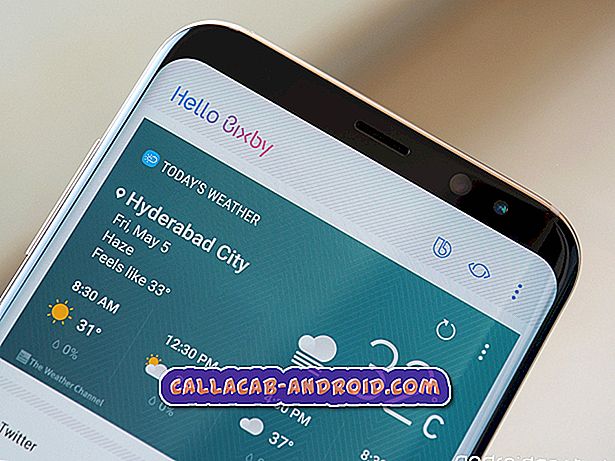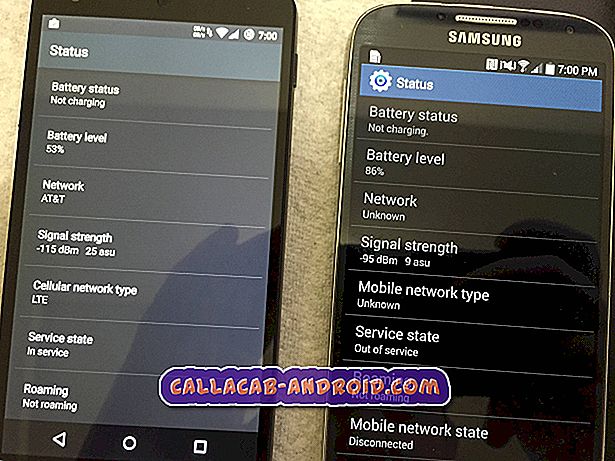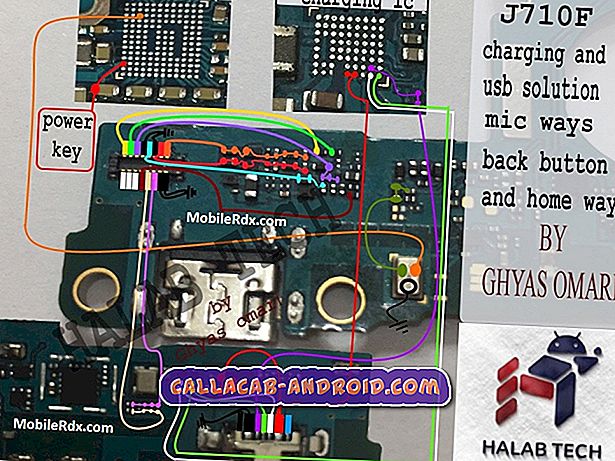SMS- oder SMS-Probleme mit der relativ neuen #Samsung # GalaxyS6 sind vielleicht nicht so häufig, aber es gibt immer noch eine beträchtliche Anzahl von Köpfen aus unserer Android-Community. Unser heutiger Post wird versuchen, einige dieser Textprobleme zu lösen.
- Problem mit der Samsung-Tastatur-App nach dem Update des Galaxy S6
- Firmware-Problem bei Three Mobile Galaxy S6
- Die Option "Gruppenbenachrichtigung" kann auf dem Galaxy S6 nicht gefunden werden
- Zwischenablage für Galaxy S6
- AT & T Galaxy S6 Fehler beim Senden von Textnachrichten
- Galaxy S6 Textlag Problem beim Erstellen und Senden von SMS
Wenn Sie nach Lösungen für Ihr eigenes #Android-Problem suchen, können Sie uns über den Link am Ende dieser Seite kontaktieren.
Problem 1: Problem mit der Samsung-Tastatur-App nach dem Update des Galaxy S6
Die Samsung-Tastatur wird den automatischen Abstand bei der Eingabe nicht mehr festlegen. Wählen Sie das entsprechende Wort oben auf der Tastatur aus. Ich habe bemerkt, dass dies vor 2 Software-Updates begann. Ich hatte ein paar andere Tastatur-Apps, die ich schon lange probiert / ausprobiert habe, bevor es Probleme gab. Ich habe Angst, die Tastatur-App von Samsung zu deinstallieren, da dies eine Notwendigkeit ist.
Manchmal drängen die automatischen Vorschläge das, was ich gerade für etwas eingegeben habe, von dem es denkt, dass es nach dem Drücken der Leertaste eingegeben werden sollte. Wenn ich die Leertaste zurückklappe und die Leertaste drücke, wird das Ganze noch einmal wiederholt, oft mit mehreren Wörtern zusammen, die keine Leerzeichen enthalten. - Cheryl
Lösung : Hallo Cheryl. Das Problem liegt möglicherweise im Cache der Samsung-Tastatur-App. Stellen Sie sicher, dass die Daten und der Cache der App gelöscht werden, damit der Normalzustand wiederhergestellt wird. Folgen Sie einfach diesen Schritten:
- Gehe zu den Einstellungen.
- Fahren Sie mit den Anwendungen fort.
- Wählen Sie Anwendungen verwalten.
- Tippen Sie auf die Registerkarte Alle.
- Suchen Sie nach der Samsung-Tastatur-App und tippen Sie darauf.
- Von dort aus sehen Sie die Schaltflächen Cache löschen und Daten löschen.
Problem Nr. 2: Firmware-Problem bei Three Mobile Galaxy S6
Bei Verwendung von 4G können Textnachrichten manchmal nicht mit einer nächsten Fehlermeldung an bestimmte Kontakte gesendet werden, jedoch nicht an alle Kontakte. Telefon läuft mit 5.1.1 und ist brandneu. habe meine SIM in einem anderen Telefon überprüft und es ist in Ordnung. Ich sprach mit meinem Mobilfunkbetreiber drei Mobilfunkgeräte und eine vorübergehende Lösung besteht darin, die 3G-Option für das Netzwerk wcdma / gsm auszuwählen. das hat es vorerst behoben. Als Vorsichtsmaßnahme habe ich auch eine Messaging-App „Messenger“ von Drittanbietern installiert, und die Texte werden jetzt in Ordnung gesendet, aber aus Geschwindigkeitssicht ist das Telefon jetzt auf 3G eingestellt.
Drei Handys sagen, es ist ein Fehler in Android 5.1.1 und der Samsung-Telefonsoftware, die wahrscheinlich behoben werden wird, wenn Marshmallow 6.0 von Samsung für S6 veröffentlicht wird. Aber bis heute ist dies nicht bis Januar bei S6 Edge, also muss ich mich damit für ungefähr 6 Wochen aushalten, was nicht so gut ist, da Marshmallow jetzt schon einen Monat draußen ist. - Dave
Lösung: Hallo Dave. Wenn Ihr Netzbetreiber bestätigt hat, dass das Problem auf dem Betriebssystem liegt, wird dies auch als Fehler angesehen. Die Firmware oder das Betriebssystem, die auf von Mobiltelefonen bereitgestellten Telefonen ausgeführt werden, wird von ihnen so angepasst, dass sie die gewünschten Funktionen hinzufügen oder entfernen können. Wir können nicht erkennen, warum sie Samsung für einen Fehler verantwortlich machen, der auf ihre eigene Firmware zurückzuführen ist. Wenn das Problem derzeit nicht behoben werden kann, besteht für uns kein Upgrade auf Marshmallow. Normalerweise dauert es einige Zeit, bis Samsung-Geräte nach einem Android-Release Over-the-Air-Updates erhalten. Es gibt also wirklich nichts, was Sie jetzt tun können, aber warten.
Problem Nr. 3: Die Option Gruppenbenachrichtigung kann auf dem Galaxy S6 nicht gefunden werden
Wenn Sie Gruppentexte empfangen, werden in den Texten nur die Absendernummer und nicht die anderen Nummern angezeigt, die zur Gruppe gehören. Ich habe mit anderen Telefonen getestet und die anderen Nummern erscheinen in den Texten, unabhängig davon, von welchem die Nachricht stammt.
Mein Gerät ist SAMSUNG GALAXY S6 mit Android 5.0.2. Ich habe in den Einstellungen Anweisungen zum Aktivieren der Gruppenunterhaltung oder der Gruppenbenachrichtigung erhalten, diese Option wird jedoch nicht angezeigt. Die Anweisungen, die ich erhalten habe, sind unten, aber wie gesagt, es wurde nicht in den Einstellungen angezeigt. Gibt es einen Unterschied in den Android-Versionen, der dazu führen könnte, dass sich das Menü unterscheidet oder die Einstellung sich an einem anderen Ort befindet?
- Gehen Sie zum Hauptbildschirm
- Gehe zu Nachrichten
- Tippen Sie auf der rechten Seite des Bildschirms auf MORE
- Einstellungen auswählen
- WÄHLEN SIE MEHR EINSTELLUNGEN
- WÄHLEN SIE MULTIMEDIA-NACHRICHTEN
- GRUPPENKONVERTIERUNG EIN schalten
- David
Lösung: Hallo David. Merkmale und Optionen variieren manchmal auf dem gleichen Gerätetyp, wie sie von den Betreibern geändert werden. Wir sind uns ziemlich sicher, dass die Optionen für Group Messaging nicht wesentlich geändert werden. Es sollte also unter Nachrichten-App-Einstellungen noch vorhanden sein. Vergewissern Sie sich, dass Sie die Einstellungen der Aktiennachrichten-App überprüfen und nicht die Einstellungen von Drittanbietern.
Wenn Sie die genannte Option nicht finden können, wenden Sie sich an den technischen Support Ihres Betreibers, damit er Sie durch die einzelnen Schritte führen kann.
Problem Nr. 4: Zwischenablage auf dem Galaxy S6
Ich habe scheinbar Probleme mit dem SMS und es ist nur eine Person so weit von meinem Kontakt entfernt. Es geschah, nachdem ich ein Update auf meinem Handy durchgeführt hatte. Es scheint eine Verzögerung beim Öffnen dieser Person zu geben, und wenn ich fertig bin, drücke ich auf "Senden", und es hat eine Verzögerung, bevor ich sie sogar sehe und wenn das Senden ein Problem ist. Ich habe versucht, meine SMS von dieser Person zu speichern. Es wird in der Zwischenablage gespeichert, aber wie finde ich die Zwischenablage auf meinem Telefon? Ich brauche diese SMS-Nachrichten gespeichert. Vielen Dank. - Nellie
Lösung: Hallo Nellie. Die Informationen in der Zwischenablage werden vorübergehend im Cache des Telefons gespeichert und beim Versuch, andere Informationen zu kopieren, überschrieben. Wenn Sie im Moment keine neuen Informationen kopiert haben, muss die virtuelle Zwischenablage immer noch die Informationen enthalten, nach denen Sie suchen. Versuchen Sie, eine neue Textnachricht zu öffnen, drücken Sie lange auf einen leeren Nachrichtenbereich und wählen Sie „Einfügen“, um die Informationen anzuzeigen.
Problem Nr. 5: AT & T Galaxy S6 schlägt fehl
Wenn ich versuche, jemandem eine SMS zu senden (AT & T-Nachrichten), wird er manchmal nicht gesendet. Es wird das kleine Ding drehen, das sagt, dass es versucht, Stunden zu senden, bevor ich eine Benachrichtigung erhalte, dass es nicht gesendet wird. Ich muss den Text auf 3 Zeilen reduzieren, bevor er gesendet wird. Zu anderen Zeiten kann ich jedoch lange Nachrichten problemlos senden. Ich habe versucht, aus der App, die das Telefon hatte, als ich es gekauft hatte (brandneu), erneut eine SMS zu schreiben, und es funktioniert immer noch. - Jessica
Lösung: HI Jessica. Versuchen Sie, den Cache und die Daten der von Ihnen verwendeten Messaging-Apps zu löschen, um den Unterschied zu sehen (oben angegebene Schritte). Wenn sich nichts ändert, löschen Sie den Systemcache des Telefons wie folgt:
- Schalten Sie das Gerät aus.
- Halten Sie die folgenden drei Tasten gleichzeitig gedrückt: Lauter-Taste, Home-Taste und Ein- / Aus-Taste.
- Wenn das Telefon vibriert, lassen Sie die Ein / Aus-Taste los, halten Sie jedoch die Lauter-Taste und die Home-Taste gedrückt.
- Wenn der Bildschirm Android System Recovery angezeigt wird, lassen Sie die Tasten Lauter und Start los.
- Drücken Sie die Taste Leiser, um "Cache-Partition löschen" zu markieren.
- Drücken Sie die Ein / Aus-Taste, um auszuwählen.
- Wenn die Wipe-Cache-Partition abgeschlossen ist, wird "Reboot system now" (System jetzt neu starten) hervorgehoben.
- Drücken Sie die Netztaste, um das Gerät neu zu starten.
Wenden Sie sich an Ihren Spediteur und bitten Sie ihn um direkte Unterstützung, falls das Problem weiterhin besteht. Das Problem könnte sich auf das Netzwerk beziehen. Es gibt also praktisch nichts, was Sie tun können, um das Problem zu beheben.
Problem Nr. 6: Galaxy S6 Textlag Problem beim Erstellen und Senden von SMS
Ich habe große Probleme mit meinen Textnachrichten. Es ist sehr langsam zu öffnen, neigt beim Schreiben und Versenden von Nachrichten zu einer Verzögerung, so dass ich zwei oder drei leere Nachrichten gesendet habe, da ich wiederholt versucht habe, sie immer wieder zu senden.
Ich habe auch gerade erst ein neues Telefon erhalten, nachdem mein erstes Telefon fehlerhaft war, aber dieses Telefon (das ich seit einer Woche hatte) leert den Akku so schnell, dass ich alle 24 Stunden auflade und ihn eigentlich nur nutzen würde vielleicht 20 Minuten Gesprächszeit. - Erica
Lösung: Hallo Erica. Stellen Sie sicher, dass Sie alle in diesem Beitrag enthaltenen Lösungen ausprobieren. Beachten Sie, dass lange Nachrichtenthreads und zu viele Nachrichten zu schwerwiegenden Verzögerungsproblemen führen können, wenn eine Messaging-App versucht, ihre Aufgabe zu erfüllen. Löschen Sie alte oder lange Nachrichtenthreads, um Speicherplatz für Apps zu schaffen. Sie können auch einen Werksreset durchführen, um den Standardzustand des Geräts wiederherzustellen. So geht's:
- Schalten Sie Ihr Samsung Galaxy S6 Edge aus.
- Halten Sie die Lauter-, Home- und Power-Taste gleichzeitig gedrückt.
- Wenn sich das Gerät einschaltet und "Logo einschalten" anzeigt, lassen Sie alle Tasten los und das Android-Symbol erscheint auf dem Bildschirm.
- Warten Sie, bis der Android-Wiederherstellungsbildschirm nach etwa 30 Sekunden angezeigt wird.
- Markieren Sie mit der Lautstärketaste die Option "Daten löschen / Werkseinstellung" und drücken Sie die Ein / Aus-Taste, um sie auszuwählen.
- Drücken Sie die Lautstärketaste erneut, bis die Option "Ja - Alle Benutzerdaten löschen" markiert ist. Drücken Sie anschließend die Ein / Aus-Taste, um sie auszuwählen.
- Markieren Sie nach dem Zurücksetzen die Option "System jetzt neu starten", und drücken Sie die Ein / Aus-Taste, um das Telefon neu zu starten.
Ihr zweites Problem kann auch durch das Zurücksetzen auf die Werkseinstellungen behoben werden. Daher lohnt es sich, dies trotz der Mühe zu tun. Erstellen Sie zunächst eine Sicherungskopie Ihrer persönlichen Daten, bevor Sie fortfahren.
Angenommen, es liegt kein Hardwareproblem (wie defekte Batterie oder defekte Komponenten) dahinter, kann das Problem der Stromabnahme behoben werden, indem einige Telefoneinstellungen angepasst, unnötige Funktionen deaktiviert oder Apps von Drittanbietern deinstalliert werden.
Überprüfen Sie die Statusanzeige des Akkus, um zu sehen, welche Apps einen erheblichen Teil der Akkuleistung Ihres Telefons verbrauchen.
In diesem Handbuch, das ursprünglich für Galaxy S4 und S5 geschrieben wurde, erhalten Sie möglicherweise eine Vorstellung davon, welche Einstellungen und Funktionen an Ihrem Telefon geändert werden müssen, um Strom zu sparen.